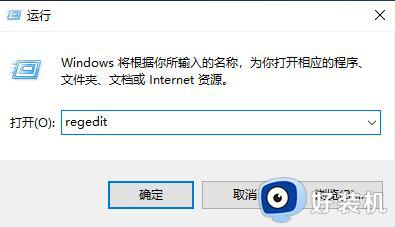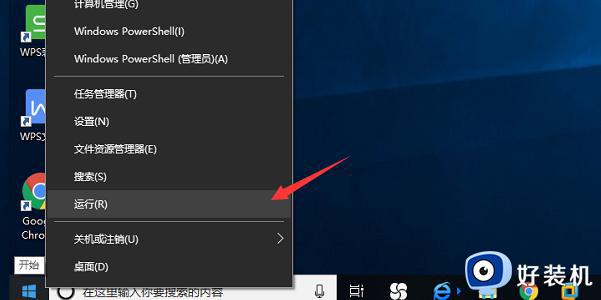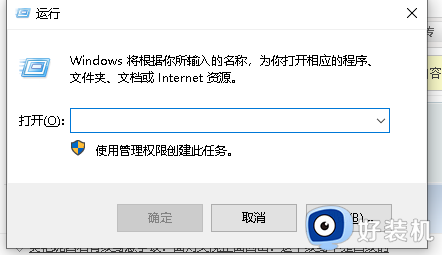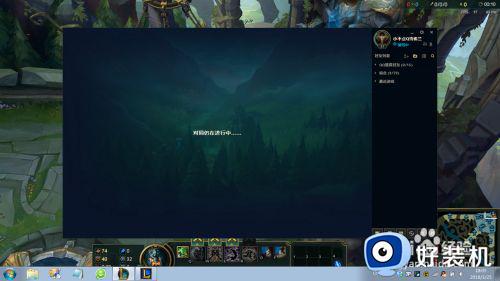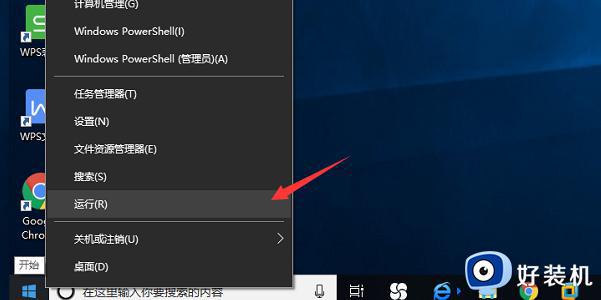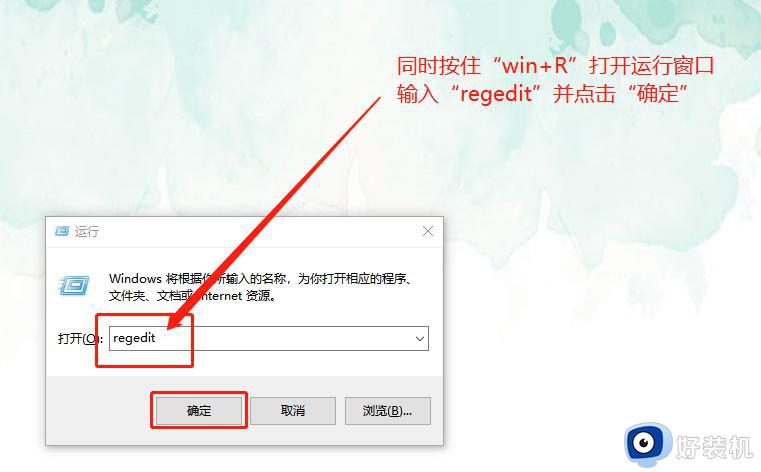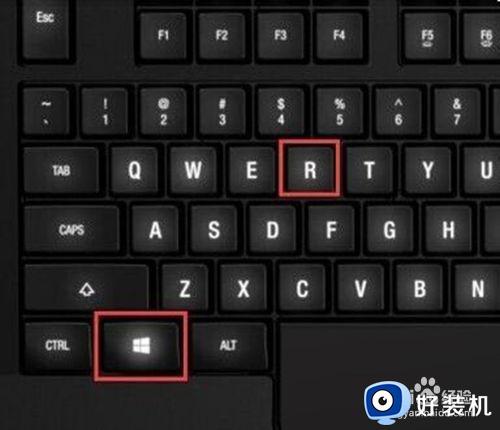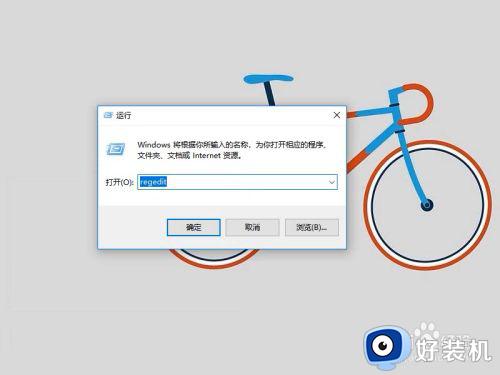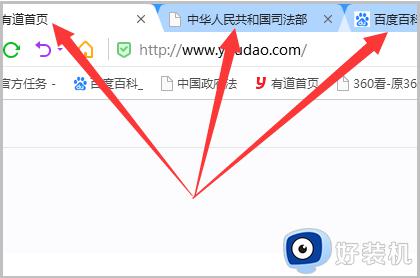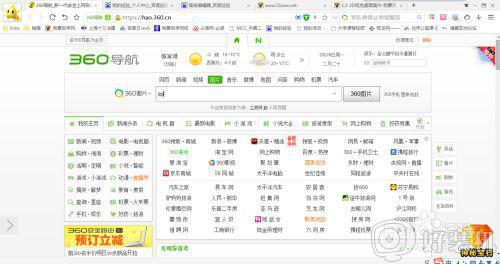alt+tab不能直接切换怎么办 Alt+Tab不能正常切换窗口如何解决
我们经常会在电脑中打开多个窗口,为了提高工作效率,就会用alt+tab来快速切换窗口,无需鼠标的移动操作,可是很多人在使用的时候,却遇到了alt+tab不能直接切换的情况,很多人不知道该怎么办,为了帮助到大家,本文这就给大家介绍一下Alt+Tab不能正常切换窗口的详细解决方法。
方法如下:
1、按下键盘中的【win+r】快捷键。
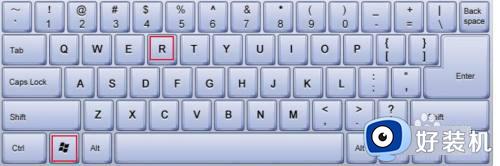
2、在打开的【运行】窗口中,输入【regedit】,然后点击确定。
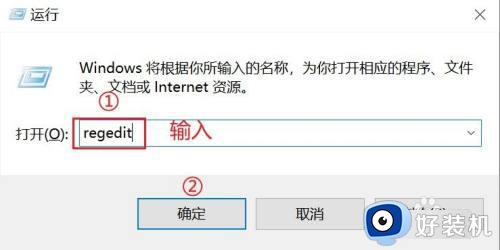
3、这时候,一般系统都会提醒你,是否允许此应用对你的设备进行更改,点击【是】按钮。
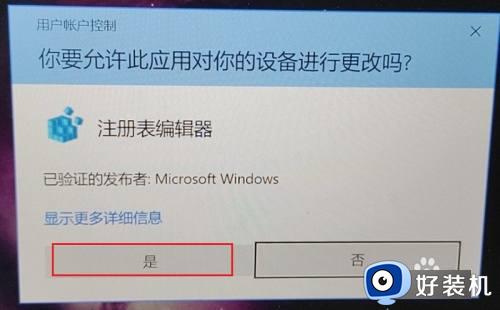
4、在打开的【注册表编辑器】窗口中,直接复制【HKEY_CURRENT_USERSOFTWAREMicrosoftWindowsCurrentVersionExplorer】到红色框框中的位置,省去要一个个找的麻烦,更快,而且更准确。
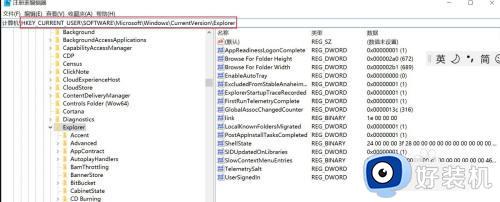
5、注意了,这步,如果再右侧没有找到名称叫【AltTabSettings】,那么就自己新建一个。
1)右键【新建】
2)选择【DWORD(32 位)值】
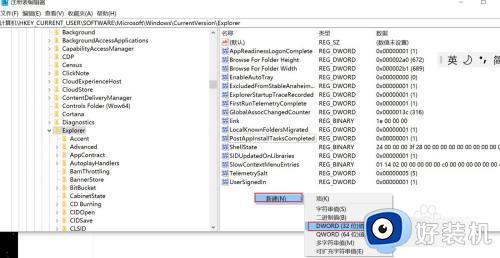
6、因为上一步,新建出来的名称是【数值 #1】,这是不正确的,所以我们需要【右键】,然后选择【重命名】,输入【AltTabSettings】,修改成正确的名称。
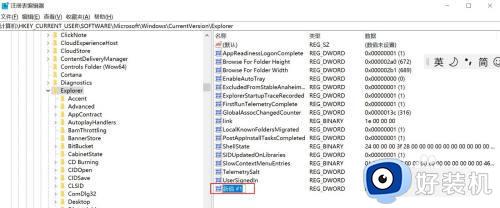
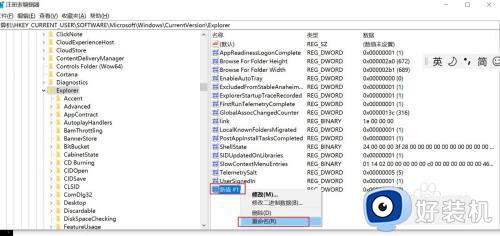
7、选中刚才修改完成的【AltTabSettings】,然后【右键】,点击【修改】。
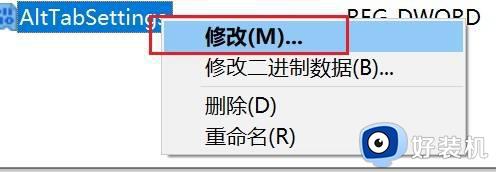
8、在弹出的【修改】窗口中,将【数值数据】修改为【0】,即可,然后点击【确定】。
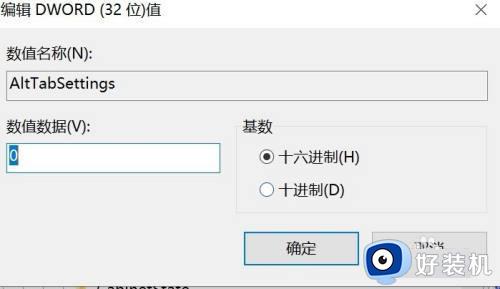
9、最后,有些时候不能生效的话,可以尝试下重启电脑。
以上给大家介绍就是alt+tab不能直接切换的详细解决方法,有遇到一样情况的用户们可以参考上述方法步骤来进行解决,希望帮助到大家。